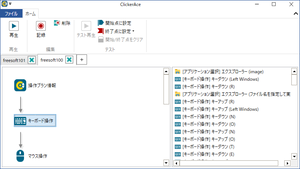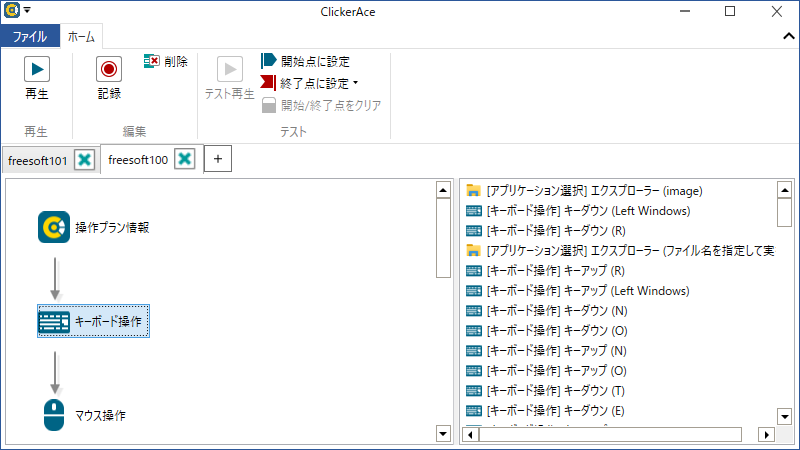- ダウンロードとインストール
- 使い方
- 基本的な使い方
1-1. 操作を記録する
1-2. 記録した操作を再生する
1-3. 記録した操作を保存する
1-4. 操作を記録を複数利用する - 記録した操作を編集する
2-1. 操作を削除する
2-2. 操作を追加する
2-3. テスト再生する - 更新履歴
- 基本的な使い方
- ユーザーレビューを見る
- ユーザーレビューを投稿する
- 関連するソフト
本ソフトを起動して「記録」ボタンをクリックすると、マウス操作とキーボード操作を記録して保存できるソフトです。
保存した操作は本ソフトを利用して再生できます。
再生しながら不要な操作があった場合にそこだけ削除したり、操作を追加するなどの編集機能も備えています。
ClickerAce の使い方
ダウンロード と インストール
- 提供元サイトへアクセスし、「ClickerAce(Ver.2.9)」ボタンをクリックしてダウンロードします。
- ダウンロードした圧縮ファイル(ClickerAce.zip)を解凍し、ClickerAce.exe から起動します。
※ 本ソフトはインストール不要で利用できます。
使い方
基本的な使い方
操作を記録する
- 本ソフトを起動すると、メイン画面が表示されます。

- 操作が終わったら、メイン画面を表示して
 操作を記録すると、画面左下に次の内容が表示されます。
操作を記録すると、画面左下に次の内容が表示されます。 - 操作プラン情報
作成バージョン、作成日時、ディスプレイサイズ、開始アプリケーション - キーボード操作
操作対象アプリケーション、キーダウン(キーを押す)、キーアップ(キーを離す)の操作 - マウス操作
操作対象アプリケーション、移動、左ボタンダウン(左クリック)、左ボタンアップ(左クリック離す)などの操作
記録した操作を再生する

記録した操作を保存する
メニューバーから「ファイル」⇒「保存」とクリックして記録した内容を ”プランファイル(.capl)” として保存できます。保存しておくと、次回本ソフトを起動した際に、メニューバー「ファイル」⇒「開く」から読み込んで利用できるようになります。
操作を記録を複数利用する
タブ形式で複数の操作を扱うことができます。画面中央の「+」をクリックすると「New」タブが表示され、新しい操作を記録できます。
記録した操作を編集する
記録した操作を削除、追加など編集できます。操作を削除する
画面左下の操作プラン情報、キーボード操作、マウス操作のいずれかをクリックして選択し、
操作を追加する
記録した操作の途中に操作を追加することができます。追加したい位置の操作プラン情報、キーボード操作、マウス操作のいずれかをクリックして選択し

テスト再生する

- 画面左下から、再生を開始したい項目(操作プラン情報、キーボード操作、マウス操作)をクリックして選択し、

※ もう一度
- 画面左下から、再生を終了したい項目(操作プラン情報、キーボード操作、マウス操作)をクリックして選択し、

※ もう一度

※ 

更新履歴
Version 2.9.9224 (2025/04/04)
- 機能追加
- ※Windowsサービス登録機能対応。
- ※有償サポート時のみ、[ループ]プラグインでフォルダ指定を行いファイル名毎にループする機能を追加。
- ※[データ出力]プラグインでCSV出力機能を追加。
- ホットキー(キーボードショートカット)機能の調整および公開、機能一覧はマニュアルをご参照ください。
- [変数作成]一括作成で他変数の使用や現在日時を変数登録できる機能を追加。(これに伴いUIを修正)
- 機能修正
- ※[テキスト変換]検索するテキストの部分を削除できるよう、置き換えるテキストを空欄にできるよう修正。
- 不具合修正
- [外部プラン実行]で失敗しても操作を続けるを選択時に、特定の条件で操作を続けられなくなる問題を修正。
- ループなどのグループプラグインで中の処理でエラーが発生した際に正しく終了処理が行われない問題を修正。
Version 2.8.9104 (2024/12/12)
- 機能追加
- 無償版利用時、リボンメニューに拡張機能のお試しリンクボタンを追加。
- 各種プラグインの編集画面にヘルプボタンを追加。
- ※有償サポート時のみ、[ループ]プラグインでファイル読み込みを行い行毎にループする機能を追加。
- 機能修正
- ダウンロード後、Windowsのファイルブロックを解除せずとも利用可能となるよう修正。
- [ループ]でループカウンタを変数に登録する際、[0]から始まっていた数字を[1]から始まるよう修正。
- 不具合修正
- [条件分岐]プラグインの画像差分分岐時に完全一致、完全不一致条件の一部で正しく動作しない問題を修正。
- [外部プラン実行]のプラン選択ダイアログタイトルを修正。
- [変数作成]プラグインの画像キャプチャを連続で大量実行した際にメモリ使用量が一時的に増大してしまう問題を修正。
- ※[メールサーバ設定]特定の条件でGoogle OAuth2認証が使用出来なくなっていた問題を修正。
- ※[画像認識]プラグインの「検知まで一時停止」項目で、検索期限を有期限としても再度編集画面を開くと無制限と表示されていた問題を修正。
Version 2.7.8969 (2024/07/22)
- 機能追加
- 操作グループのタイトル、アイコンを変更する機能を追加。
- [変数作成]プラグインで固定値の変数を一括作成する機能を追加。
- [変数作成]プラグインでウィンドウ、ディスプレイの画像キャプチャを取得する機能を追加。
- [条件分岐]プラグインで画像の差分による分岐機能を追加。
- [ループ]プラグインでループカウンタを変数登録する機能を追加。
- ※[テキスト変換]プラグインを追加。
- ※[計算]プラグインを追加。
- 機能修正
- 変数を作成可能な各種プラグインで名前にいくつかの文字を使用できないよう修正。
- 操作フロー(画面左側)、リスト(画面右側)で未選択状態でも右クリックメニューを使用出来るよう修正。
- [条件分岐]プラグインで未登録変数名を使用出来るように修正。
- ※[画像認識]プラグインで再生時の安定性を向上。
- ※[画像認識]プラグインで画像の範囲外をクリック対象とできるよう修正。
- ※[ループ]プラグインで未登録変数名を使用出来るように修正。
- 不具合修正
- [外部プラン実行]プラグインでメモリ使用量が増加していた問題を修正。
- 操作の追加で1件も登録されていない操作リストに追加した際に発生していた問題を修正。
- 操作のコピー/貼り付けで1件も登録されていない操作リストに貼り付けした際に発生していた問題を修正。
- [条件分岐]プラグインで条件を満たさない場合の遷移先矢印が重なり判別しにくい問題を修正。
- [一時停止]時間設定の動作不良を修正。
- [一時停止EX]時間設定の動作不良を修正。
※ 有償サポート用機能拡張プラグイン